Phần mềm Autodesk
Phần mềm CAD phổ biến
Phần mềm CAD/CAM cao cấp
Sau khi kích hoạt và sử dụng giấy phép AutoCAD. Đôi khi bạn cần kiểm tra bản quyền AutoCAD để phục vụ cho nhu cầu quản lý, theo dõi tình hình sử dụng phần mềm trong doanh nghiệp, hoặc tra số serial number, contract number hiện có để phục vụ cho việc gia hạn.
Bài viết dưới đây sẽ cung cấp hướng dẫn chi tiết cho bạn, dù cho bạn là người quản trị hay người sử dụng phần mềm.
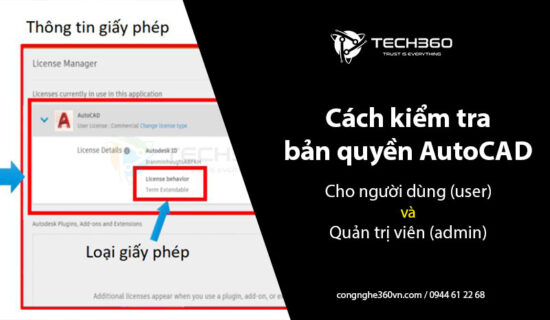
Nếu bạn đã được nhà cung cấp phần mềm hoặc bộ phận IT cài đặt phần mềm AutoCAD trên máy tính, và bạn muốn xác minh xem phần mềm có được kích hoạt chính hãng, hợp lệ hay không, hãy làm theo hướng dẫn sau:
Bước 1: Mở phần mềm AutoCAD
Bước 2: Click vào tên người dùng của bạn ở góc trên bên phải của giao diện phần mềm (1) sau đó chọn Manage License (2).
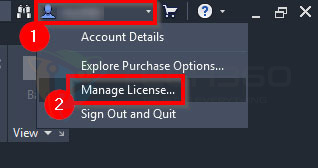
Bước 3: Nếu hộp thoại License Manager hiển thị User License : Commercial > License của bạn là chính hãng, hợp pháp.
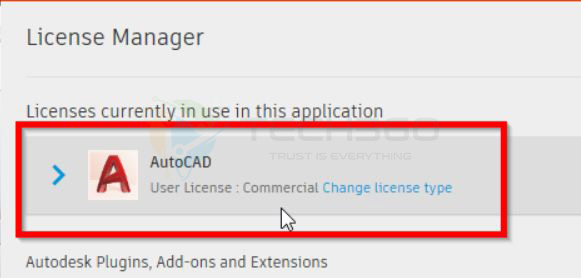
Bước 4: Tiếp tục click vào tên phần mềm, hộp thoại sổ xuống sẽ hiển thị Autodesk ID, ngày hết hạn và loại giấy phép của bạn.
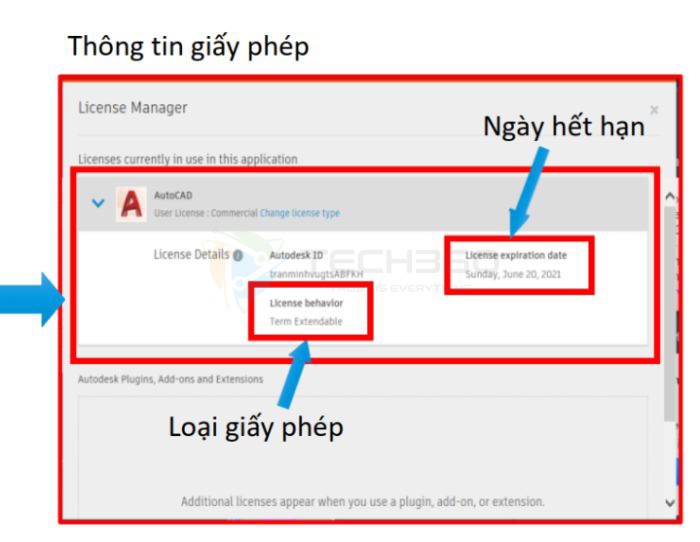
Nếu bạn là người dùng AutoCAD và muốn kiểm tra xem liệu người quản trị giấy phép đã gán license cho tài khoản Autodesk của bạn chưa, thực hiện kiểm tra theo các bước sau:
Bước 1: Đăng nhập tài khoản Autodesk của bạn tại: https://manage.autodesk.com.
Bước 2: Chọn All Products and Services (1), nếu AutoCAD xuất hiện trong danh sách sản phẩm, tài khoản của bạn đã được gán giấy phép bản quyền hợp lệ.
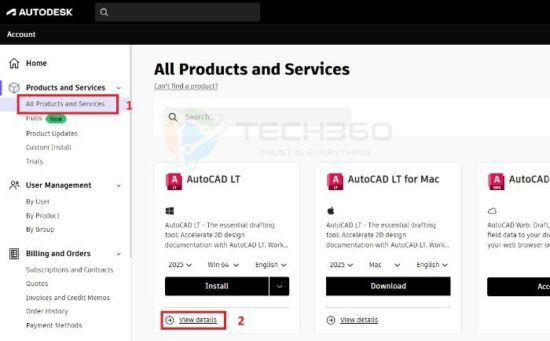
Bước 3: Dưới tên sản phẩm, click View Details (2) để xem thêm thông tin về sản phẩm.
Bạn là quản trị viên giấy phép AutoCAD bản quyền, đôi khi bạn sẽ cần kiểm tra các thông tin: ngày hết hạn, số serial number, số contract, số lượng license đã mua,… để báo cáo tình hình sử dụng hoặc lên kế hoạch gia hạn phần mềm.
Sau khi đặt hàng thành công, hãng Autodesk sẽ gửi email thông báo có chứa thông tin license bản quyền đến quản trị viên. Đồng thời, nhà cung cấp phần mềm cũng gửi cho bạn 1 file PDF có chứa thông tin license. Bạn có thể kiểm tra những thông tin sau:
Trên email thông báo đặt hàng thành công của hãng:
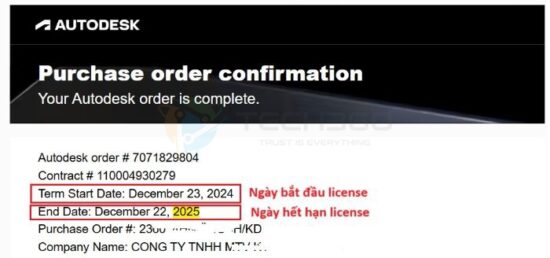
Trong file chứng nhận license PDF nhà cung cấp gửi cho bạn
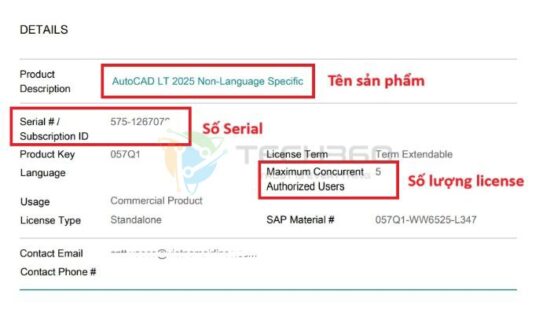
Chứng nhận license PDF, mail thông báo đặt hàng thành công chỉ thể hiện thông tin cho từng đơn hàng riêng lẻ. Nếu bạn muốn có bức tranh tổng quan về tình hình mua và sử dụng bản quyền AutoCAD của doanh nghiệp mình, bạn cần dùng tới tài khoản quản trị Autodesk.
Để dễ dàng cho việc quản lý, theo dõi, Tech360 khuyến nghị khách hàng nên dùng một tài khoản quản trị duy nhất cho tất cả các license AutoCAD đã mua.
Bước 1: đăng nhập tài khoản quản trị license tại https://manage.autodesk.com.
Bước 2: Chọn Billing and Orders > Subscriptions and Contracts. Tại đây bạn có thể xem được thông tin về tất cả các đợt mua phần mềm của công ty mình. Mỗi dòng tương ứng với một đợt mua hàng, bạn có thể xem được:
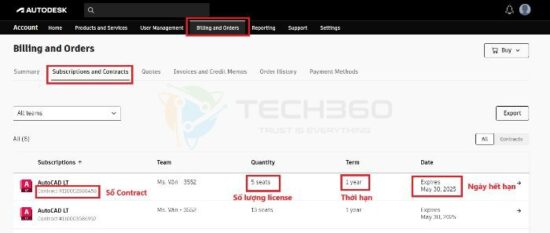
Bước 3: Click vào từng đợt mua hàng để xem thông tin chi tiết. Hệ thống hiển thị thông tin của 1 contract cụ thể, mỗi contract có thể có nhiều serial number. Click vào phần mũi tên để hiện thị số serial number (số này là cần thiết nếu bạn mua gia hạn phần mềm).
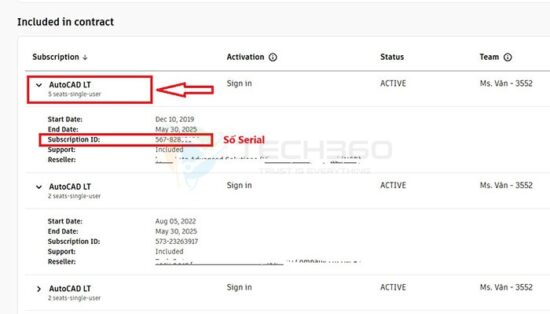
Trên đây là hướng dẫn cách kiểm tra bản quyền AutoCAD dành cho user (người sử dụng) và admin (người quản lý). Bài viết được thực hiện bởi Tech360 – Đối tác cung cấp AutoCAD bản quyền chính hãng tại Việt Nam. Hy vọng bài viết này đã giúp bạn biết cách tìm thông tin giấy phép của mình khi cần thiết. Nếu bạn còn thắc mắc trong quá trình sử dụng CAD bản quyền, vui lòng liên hệ Tech360 để được hỗ trợ nhé.
Tham khảo: www.autodesk.com
Bài viết liên quan: